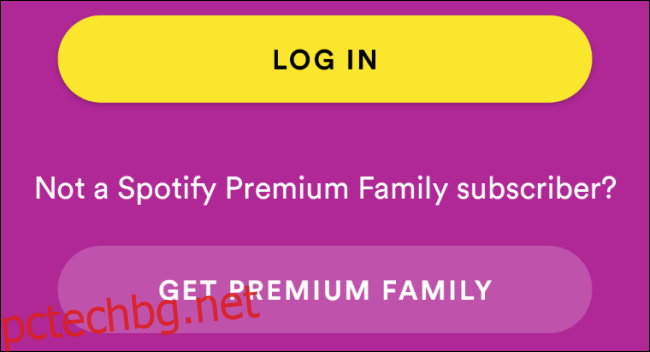Spotify Kids е самостоятелно приложение за слушане, създадено с мисъл за уникалните нужди на малките. С абонамент за Spotify Premium Family от $14,99/месец, можете да дадете на децата си собствено приложение с над 8000 песни, истории и приспивни песнички.
Как да настроите Spotify Kids
Преди да имате достъп до приложението Spotify Kids, ще трябва да имате абонамент за Spotify Premium Family. За да се регистрирате за услугата от $14,99/месец, отидете на Премиум семейна страница на Spotify и следвайте указанията. След като се регистрирате и основният ви акаунт е активен, е време да създадете акаунта(ите) за вашите деца.
За да създадете нов акаунт в Spotify Kids, изтеглете приложението Spotify Kids на вашето устройство от Google Play Store за Android или Apple App Store за iPhone или iPad. Стартирайте приложението и докоснете бутона „Вход“.
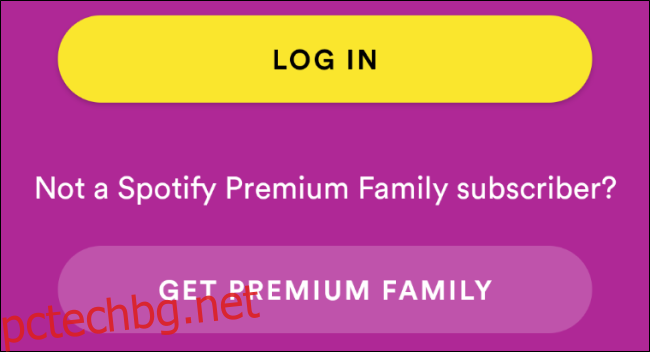
Въведете вашите идентификационни данни за вход и докоснете „Продължи“ на екрана за потвърждение. Въведете името на вашето дете. По желание можете да въведете рождения ден на вашето дете. В Политика за поверителност на Spotify Kids съдържа допълнителна информация за това как се използват тези данни.
Когато сте готови, натиснете „Продължи“. Ще получите отделна разписка за известие за поверителност по имейл, за да потвърдите, че сте съгласни с условията, изброени в него.
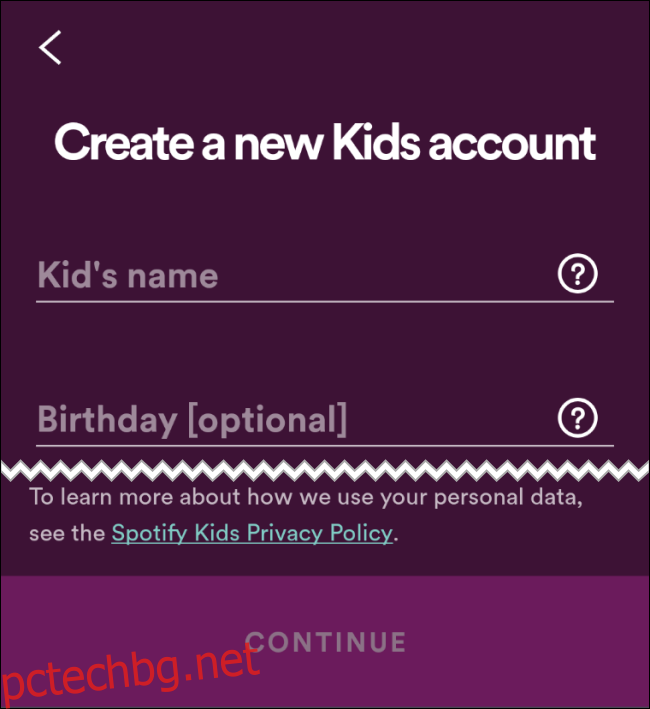
След това можете да избирате между два отделни стила както за съдържанието, така и за интерфейса на Spotify Kids. За по-подробен интерфейс с по-удобна за радио музика, изберете „Аудио за по-големи деца“. За по-опростен интерфейс с детски песнички, приказки за лягане и приспивни песни, изберете „Аудио за по-малки деца“.
Докоснете „Помогнете ми да избера“ за повече информация относно съдържанието и стила на всеки избор. Можете да превключвате напред и назад по всяко време, като влезете в менюто Настройки в приложението Spotify Kids. Когато приключите, натиснете „Продължи“.
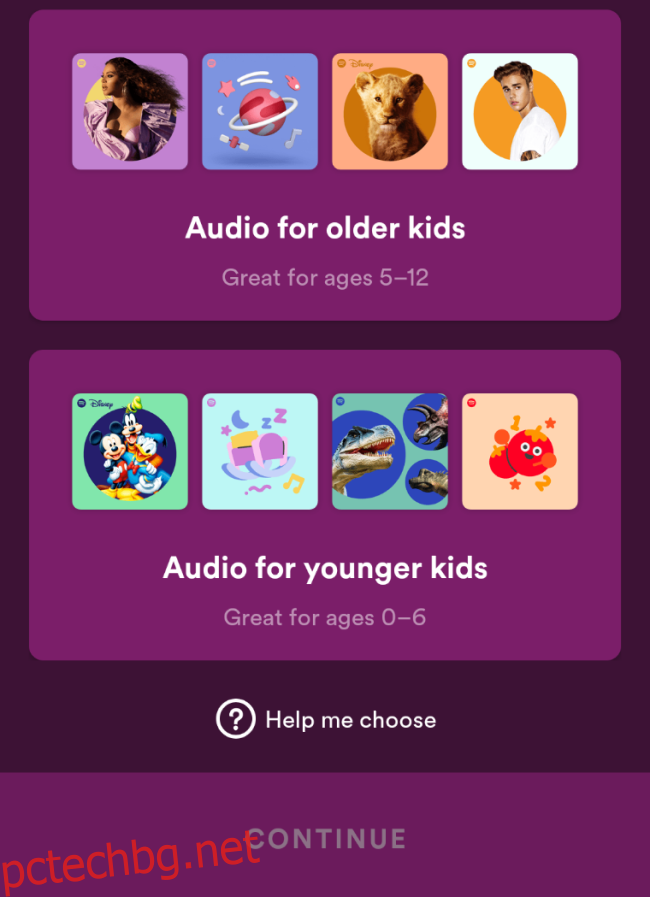
Изберете аватар, който да представлява този детски акаунт. Основният интерфейс на Spotify Kids ще се зареди в зависимост от това дали сте избрали съдържанието за по-малки или по-големи деца. Можете да добавите допълнителни детски акаунти, като влезете в менюто за родителски настройки, както е показано по-долу, и повторите тези стъпки.
Как да управлявате своя акаунт за деца в Spotify
За достъп до менюто Настройки в Spotify Kids, докоснете аватара на детето в горния ляв ъгъл. От този екран можете да получите достъп до родителските настройки, като докоснете иконата на зъбно колело в горния десен ъгъл. Можете също да докоснете иконата на молив в центъра на екрана, за да промените аватара на детето на различен герой.
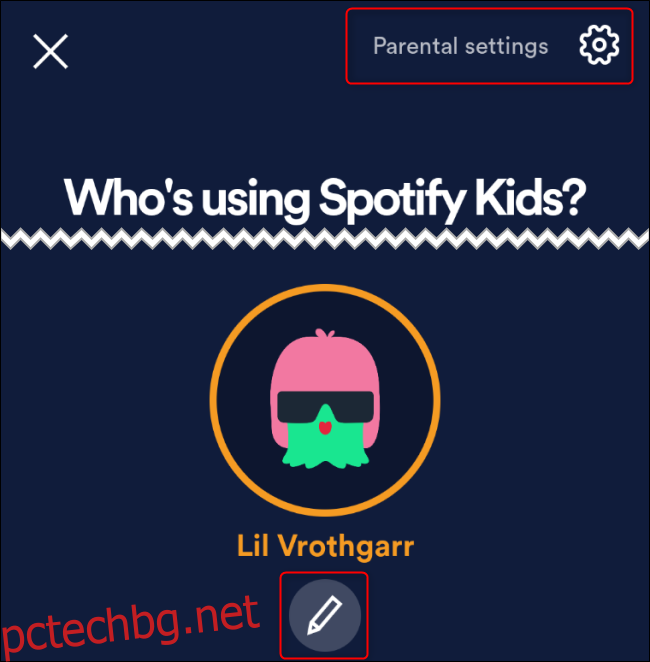
Ще бъдете подканени да зададете тайна четирицифрена парола. Ако вече сте настроили такъв за вашия акаунт, ще бъдете подканени да го въведете вместо това. Можете да промените този ПИН по-късно, като влезете в същото меню. Тук можете да добавите и детски акаунт. Всеки абонамент за Spotify Premium Family може да покани до петима допълнителни потребители.
След като сте в менюто за родителски настройки, докоснете „Редактиране“ до всеки детски акаунт, за да промените настройките за име, рожден ден или съдържание. Можете също да изтриете детския акаунт от това подменю.
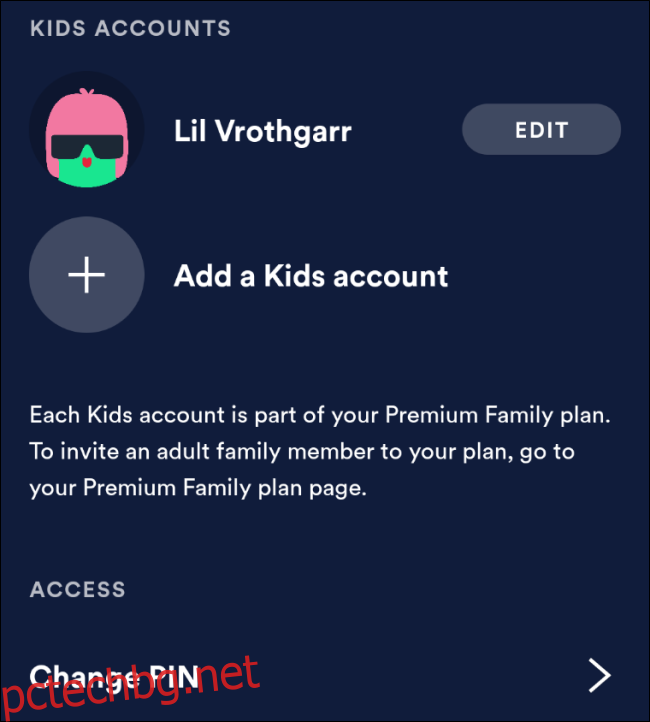
Наличието на ексклузивно приложение само за деца е страхотна стъпка напред, както по отношение на спокойствието на родителите, така и по отношение на образованието, удоволствието и независимостта на малките.